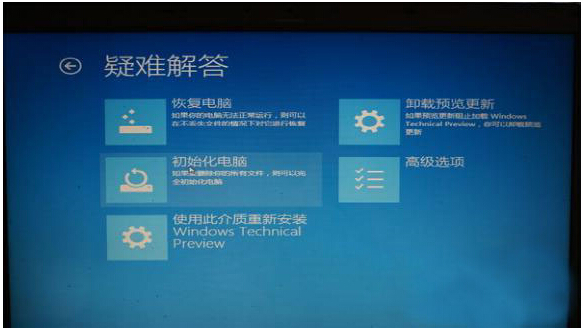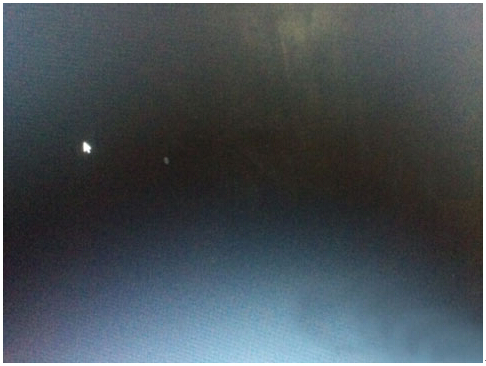Windows10系统开机黑屏处理方案
Windows 10是美国微软公司研发的跨平台及设备应用的操作系统。是微软发布的最后一个独立Windows版本。Windows 10共有7个发行版本,分别面向不同用户和设备。截止至2018年3月7日,Windows 10正式版已更新至秋季创意者10.0.16299.309版本,预览版已更新至春季创意者10.0.17120版本
电脑开机黑屏是很常见的问题,但是具体的情况还是要具体分析。win10系统开机黑屏怎么办呢?下面我们就根据不同的黑屏状况来进行详细的分析,具体来看一下Win10开机黑屏应该怎么修复。
一、Win10开机黑屏进不了桌面
1、开机进入系统时长按电源键关机,重复3次左右;
2、这样开机后应该能出现高级恢复的界面了;
3、点击“疑难解答”选项,接着点击“高级选项”,点击“启动设置”,点击“重启”,选择安装模式。
4、进入到安全模式后,如果在黑屏之前安装过什么就可在安全模式中将软件卸载删除,如果不确定的话,可进行干净启动,干净启动的操作步骤如下:
1)按“Win+R”打开“运行”窗口, 输入msconfig命令后按回车,弹出系统配置对话框。
2)切换到“常规”标签页,单击“有选择的启动”,然后单击清除“加载启动项”上面的勾。
3)切换到“服务”标签页,单击“隐藏所有Microsoft”服务,然后单击全部禁用。
4)切换到“启动”标签页,点击“打开任务管理器”,点击启动项,然后单击禁用。
5)单击确定保存后,重新启动系统。
二、Win10开机黑屏时间长
1、右键Win键,选择“电源选项”
2、点击右侧的“选择电源按钮的功能”,点击“更改当前不可用的设置”
3、取消勾选“启用快速启动”
三、Win10开机黑屏只有鼠标
1、按住ctrl+alt+delete,调出任务管理器;
2、在任务管理器中新建explorer.exe的进程。
以上就是win10系统不同开机黑屏的解决方案了,如果你的电脑也出现黑屏的状况,你可以对照以上方法去寻找答案!
新技术融合:在易用性、安全性等方面进行了深入的改进与优化。针对云服务、智能移动设备、自然人机交互等新技术进行融合。Windows 10所新增的Windows Hello功能将带来一系列对于生物识别技术的支持。除了常见的指纹扫描之外,系统还能通过面部或虹膜扫描来让你进行登入。当然,你需要使用新的3D红外摄像头来获取到这些新功能。
……